Cara Hapus Project di Android Studio
Cara Menghapus Project di Android Studio melalui Menu
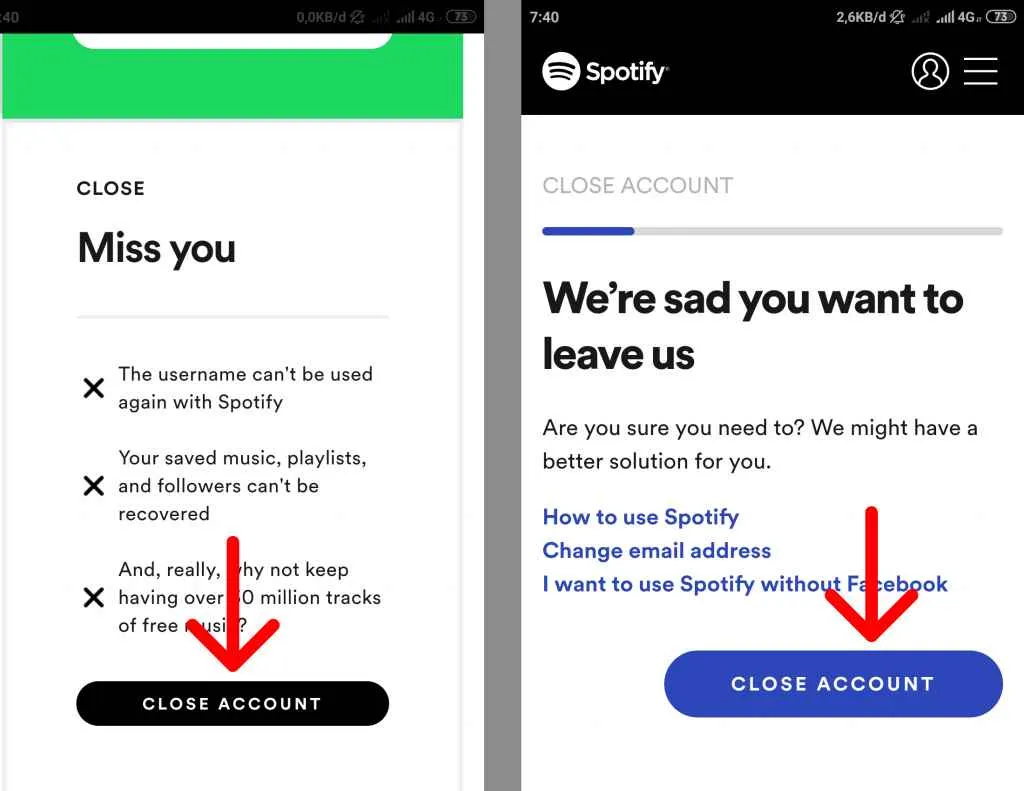
Bosan dengan project Android Studio yang menumpuk dan bikin memori penuh? Tenang, hapus project di Android Studio itu gampang kok! Artikel ini bakal ngajak kamu untuk ngilangin project-project yang udah nggak kepake lagi, cuma dengan beberapa klik aja. Kita akan bahas cara hapus project lewat menu File, lengkap dengan gambar ilustrasi (bayangin aja gambarnya ya, soalnya aku nggak bisa masang gambar langsung di sini!).
Nggak perlu pusing mikirin cara ribet, ikuti langkah-langkah di bawah ini dan project kamu bakal hilang seketika. Siap-siap lega karena storage kamu jadi lebih lega!
Menghapus Project Melalui Menu File
Berikut langkah-langkah menghapus project Android Studio, misalnya project bernama “MyFirstProject”, melalui menu File. Prosesnya simpel banget, cocok banget buat kamu yang masih pemula.
| Nomor Langkah | Deskripsi Langkah | Ilustrasi | Catatan |
|---|---|---|---|
| 1 | Buka Android Studio dan pilih project “MyFirstProject” yang ingin dihapus. | Tampilan antarmuka Android Studio dengan project “MyFirstProject” terpilih di jendela Project. Kamu bisa lihat berbagai file dan folder project di sana. | Pastikan kamu sudah menyimpan semua perubahan yang ada di project tersebut. |
| 2 | Klik menu “File” yang terletak di pojok kiri atas jendela Android Studio. | Menu bar Android Studio dengan menu “File” yang ditandai. Menu ini biasanya berisi berbagai opsi terkait manajemen file dan project. | Jangan sampai salah klik menu lain ya! |
| 3 | Pilih opsi “Close Project” dari menu dropdown “File”. Ini akan menutup project tanpa menghapusnya dari sistem. | Menu dropdown “File” dengan opsi “Close Project” yang ditandai. | Langkah ini penting untuk memastikan kita bekerja dengan project yang benar. |
| 4 | Setelah project tertutup, cari lokasi project “MyFirstProject” di file explorer sistem operasi kamu (Windows Explorer atau Finder). | Ilustrasi jendela file explorer yang menampilkan folder project “MyFirstProject”. Lokasi folder ini biasanya ada di folder “Projects” di dalam direktori instalasi Android Studio atau di lokasi yang kamu tentukan saat membuat project. | Lokasi folder project bisa berbeda-beda tergantung pengaturan saat pembuatan project. |
| 5 | Hapus folder “MyFirstProject” beserta isinya secara permanen. Kamu bisa melakukan ini dengan cara klik kanan pada folder tersebut lalu pilih “Delete” atau “Move to Trash”. | Ilustrasi proses penghapusan folder “MyFirstProject” di file explorer, dengan konfirmasi penghapusan ditampilkan. | Setelah dihapus, project akan hilang secara permanen. Pastikan kamu sudah yakin sebelum menghapusnya. |
Potensi Masalah dan Solusi
Meskipun terbilang mudah, terkadang ada beberapa kendala yang bisa muncul saat menghapus project. Berikut beberapa potensi masalah dan solusinya.
- Masalah: File project tidak bisa dihapus karena sedang dibuka oleh program lain.
Solusi: Tutup semua program yang mungkin sedang mengakses file project tersebut, lalu coba hapus lagi. - Masalah: Terdapat error saat menghapus folder project.
Solusi: Restart komputer atau coba hapus folder project secara manual satu per satu. Jika masih error, coba gunakan software pembersih file untuk membantu menghapus file yang sulit dihapus. - Masalah: Project tersimpan di lokasi yang sulit diakses.
Solusi: Gunakan fitur pencarian di sistem operasi untuk menemukan lokasi project. Atau, periksa riwayat pembuatan project di Android Studio untuk menemukan lokasi penyimpanan.
Menghapus Project Android Studio Secara Manual
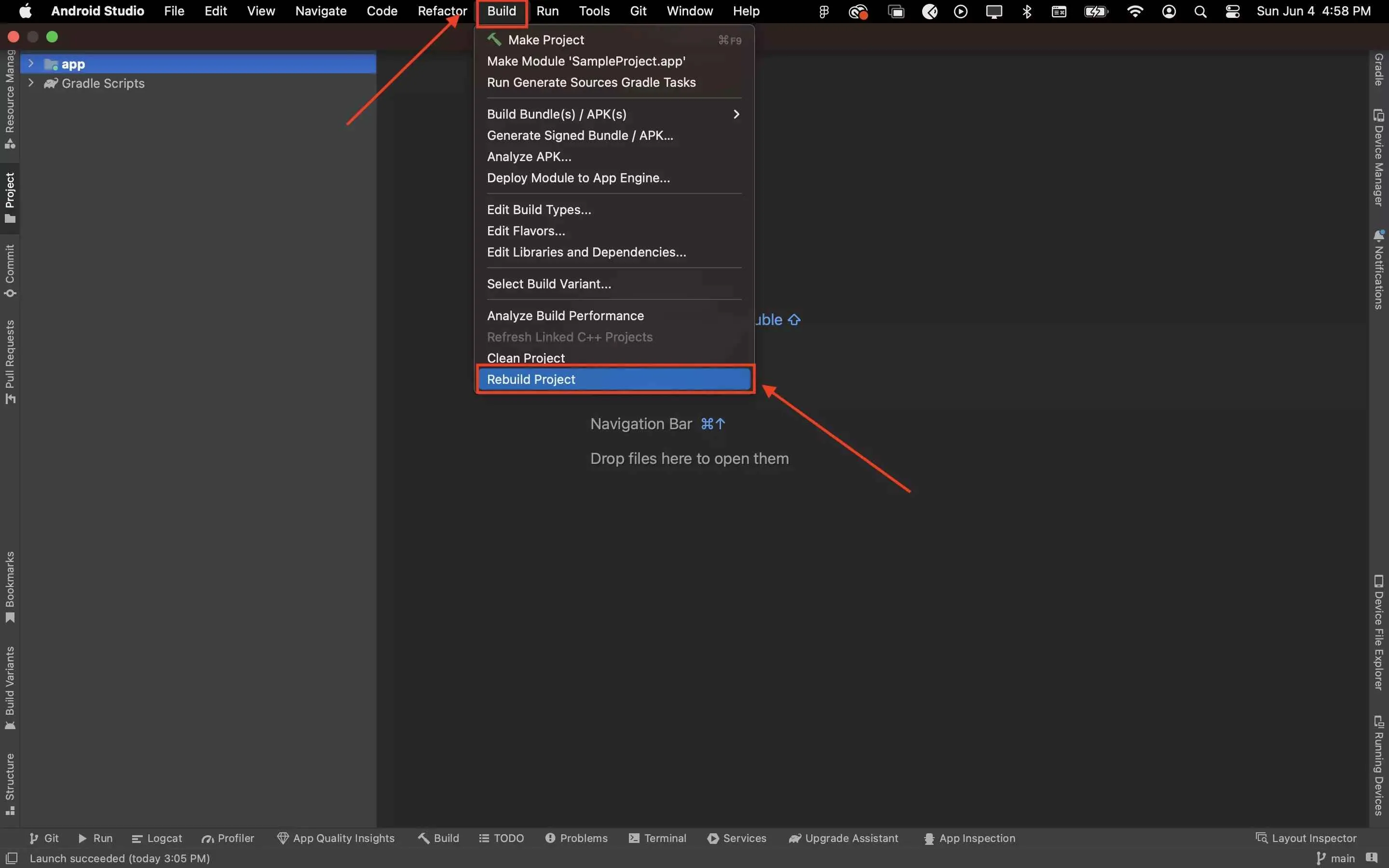
Nah, kalau kamu udah bosen sama project Android Studio kamu atau emang lagi butuh bersih-bersih, hapus project secara manual bisa jadi solusinya. Cara ini cocok banget buat kamu yang suka ‘ngerjain’ langsung di file system, tapi inget ya, harus hati-hati dan teliti biar nggak ada yang ketinggalan!
Lokasi Folder Project di Berbagai Sistem Operasi
Sebelum mulai hapus-hapus, kita perlu tau dulu di mana project Android Studio kamu tersimpan. Lokasinya beda-beda tergantung sistem operasi yang kamu pakai. Tenang, gak ribet kok!
- Windows: Biasanya di
C:\Users\[Nama User]\AndroidStudioProjects. Tapi, bisa juga kamu ubah lokasi penyimpanan saat membuat project baru. Cek lagi deh di settingan Android Studio kamu. - macOS: Lokasinya ada di
/Users/[Nama User]/AndroidStudioProjects. Sama kayak Windows, lokasi ini bisa diubah sesuai pengaturan.
Contoh Penghapusan Project “MySecondProject”
Misalnya, kamu mau hapus project bernama “MySecondProject”. Caranya gampang banget. Cukup cari folder “MySecondProject” di lokasi penyimpanan project Android Studio kamu (sesuai sistem operasi di atas). Setelah ketemu, hapus aja folder tersebut beserta isinya. Gimana? Mudah kan?
Peringatan! Sebelum menghapus folder project secara manual, pastikan kamu udah backup data penting yang ada di dalamnya. Menghapus folder secara manual berisiko kehilangan data project secara permanen jika kamu salah menghapus. Jadi, hati-hati ya!
Risiko dan Konsekuensi Penghapusan Manual serta Cara Meminimalisir Risiko
Meskipun kelihatannya mudah, menghapus project secara manual punya beberapa risiko. Salah hapus folder bisa bikin project kamu hilang selamanya, dan itu pasti bikin kesel banget, kan? Untuk meminimalisir risiko, lakukan langkah-langkah berikut:
- Backup data: Sebelum menghapus, buatlah cadangan (backup) project kamu ke tempat lain, misalnya hard drive eksternal atau layanan cloud storage. Ini jaga-jaga kalau terjadi kesalahan.
- Verifikasi lokasi: Pastikan kamu menghapus folder project yang tepat. Double check nama foldernya sebelum menghapus.
- Kosongkan recycle bin: Setelah menghapus folder, kosongkan recycle bin untuk memastikan project benar-benar terhapus dari sistem.
Dengan mengikuti langkah-langkah di atas, risiko kehilangan data akibat penghapusan manual bisa diminimalisir. Tetap waspada dan teliti ya, sobat!
Perbedaan Metode Penghapusan Project
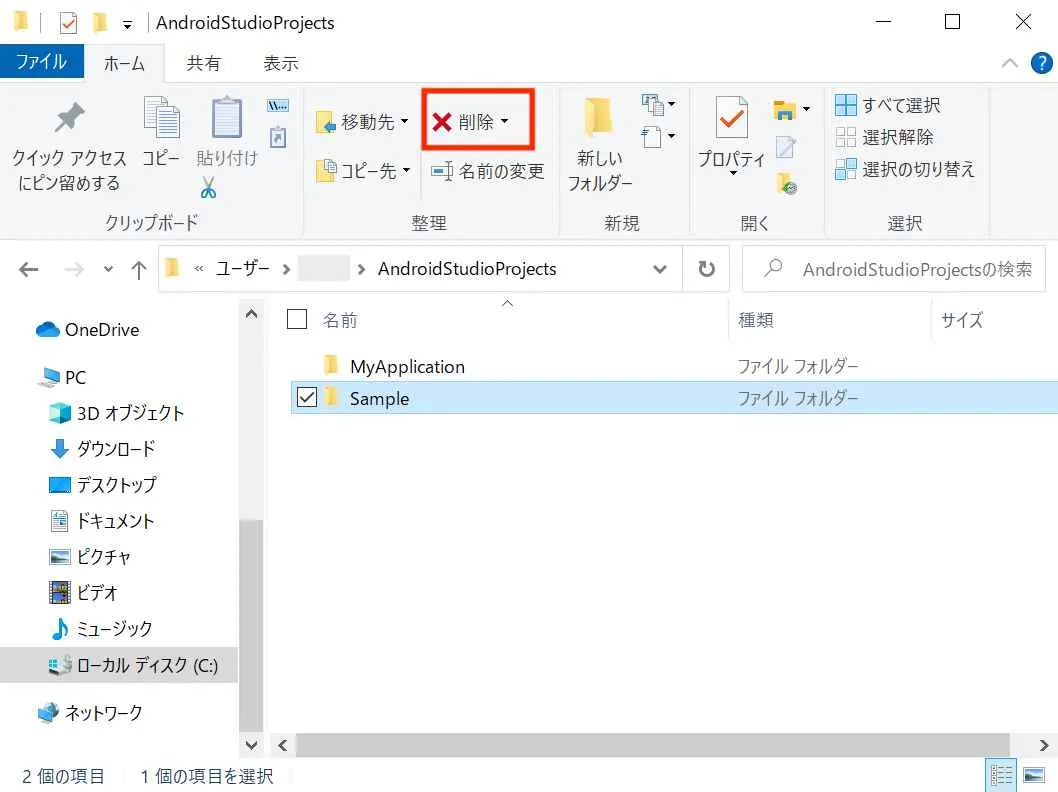
Nah, Sobat Androider, udah pernah nggak sih ngerasain betapa ribetnya ngeberesin project Android Studio yang udah nggak kepake lagi? Ada dua cara utama buat hapus project, yaitu lewat menu Android Studio dan manual. Ternyata, keduanya punya kelebihan dan kekurangan masing-masing lho! Yuk, kita bedah perbedaannya biar kamu nggak bingung lagi.
Memilih metode yang tepat penting banget, karena bisa berpengaruh ke kecepatan proses, keamanan data, dan seberapa mudah kamu ngelakuinnya. Salah pilih, bisa-bisa malah bikin ribet sendiri!
Perbandingan Metode Penghapusan Project
Buat memperjelas perbedaannya, kita bikin tabel perbandingan yang gampang dipahami. Tabel ini akan membandingkan kedua metode berdasarkan kecepatan, keamanan, dan kemudahan penggunaannya. Siap-siap, ya!
| Metode Penghapusan | Kecepatan | Keamanan | Kemudahan Penggunaan | Kelebihan/Kekurangan |
|---|---|---|---|---|
| Melalui Menu Android Studio | Relatif Cepat | Cukup Aman (tergantung konfigurasi) | Sangat Mudah | Kelebihan: Cepat dan praktis. Kekurangan: Mungkin meninggalkan sisa file jika tidak dikonfigurasi dengan benar. |
| Manual (Menghapus Folder Project) | Sedang | Aman (jika dilakukan dengan benar) | Sedang (memerlukan ketelitian) | Kelebihan: Membersihkan semua file project secara menyeluruh. Kekurangan: Membutuhkan ketelitian agar tidak menghapus file yang salah, dan prosesnya sedikit lebih lama. |
Kelebihan dan Kekurangan Metode Penghapusan
Sekarang, kita bahas lebih detail lagi kelebihan dan kekurangan masing-masing metode. Pahami baik-baik agar kamu bisa memilih metode yang paling sesuai dengan kebutuhanmu!
- Metode melalui Menu Android Studio: Metode ini sangat mudah dan cepat. Cukup beberapa klik, project langsung hilang dari daftar project. Namun, terkadang ada sisa file yang tertinggal di sistem, terutama jika kita tidak membersihkan cache dan file-file sementara secara berkala. Hal ini berpotensi menyebabkan masalah di kemudian hari.
- Metode Manual: Metode ini lebih memakan waktu, tapi lebih aman karena kita bisa memastikan semua file project terhapus secara bersih. Namun, perlu ketelitian ekstra agar tidak salah menghapus file penting lainnya. Bayangkan kalau kamu salah hapus file sistem, bisa-bisa Android Studio kamu bermasalah!
Rekomendasi Metode Penghapusan Berdasarkan Skenario
Nah, biar kamu nggak bingung, berikut beberapa rekomendasi metode penghapusan project berdasarkan skenario yang mungkin kamu alami:
- Untuk project kecil dan sederhana yang tidak penting: Metode melalui menu Android Studio sudah cukup. Kecepatan dan kemudahannya menjadi prioritas.
- Untuk project besar dan kompleks yang mengandung data sensitif: Metode manual lebih direkomendasikan. Meskipun lebih memakan waktu, keamanan data menjadi prioritas utama.
- Jika kamu ingin membersihkan ruang penyimpanan secara menyeluruh: Metode manual adalah pilihan terbaik. Pastikan kamu sudah membackup data penting sebelum menghapus project secara manual.
Mengatasi Masalah Saat Menghapus Project
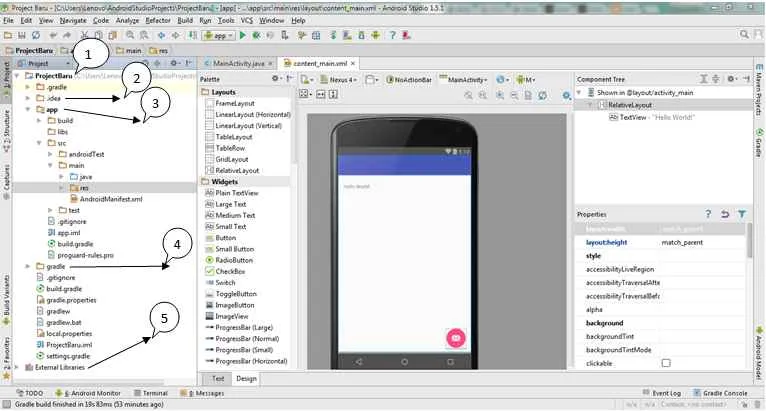
Nah, udah berhasil nge-build aplikasi kerenmu? Sekarang saatnya bersih-bersih! Tapi, menghapus project di Android Studio nggak selalu semulus jalan tol ya, guys. Kadang, ada aja masalah yang bikin kita geregetan. Dari project yang ngeyel nggak mau dihapus sampai file-file yang bandel. Tenang, kali ini kita bahas tuntas cara mengatasi masalah-masalah tersebut, biar proses clean up-mu lancar jaya!
Jangan sampai proses penghapusan project Android Studio yang seharusnya simpel, malah jadi drama panjang. Berikut beberapa masalah umum dan solusinya yang perlu kamu ketahui.
Project Terkunci
Salah satu masalah paling umum adalah project yang terkunci. Biasanya ini terjadi karena project masih terbuka di Android Studio, atau mungkin ada proses lain yang masih menggunakan file-file project tersebut. Jangan dipaksa ya, nanti malah error! Berikut langkah-langkah yang bisa kamu coba:
- Tutup Android Studio: Pastikan Android Studio sudah benar-benar tertutup. Cek Task Manager (Windows) atau Activity Monitor (macOS) untuk memastikan tidak ada proses Android Studio yang masih berjalan di latar belakang.
- Cari File yang Terbuka: Periksa apakah ada file project yang masih terbuka di aplikasi lain, seperti text editor atau file explorer. Tutup semua file tersebut.
- Restart Komputer: Langkah ekstrem tapi ampuh! Merestart komputer bisa membantu membersihkan proses-proses yang mungkin masih mengunci file project.
- Hapus dari File Explorer: Setelah memastikan semuanya tertutup, coba hapus folder project secara manual melalui File Explorer. Jika masih gagal, lanjut ke langkah berikutnya.
- Gunakan Command Prompt/Terminal: Sebagai alternatif, kamu bisa mencoba menghapus folder project menggunakan command prompt (Windows) atau terminal (macOS). Misalnya, jika folder project berada di `C:\Users\NamaUser\AndroidStudioProjects\NamaProject`, ketik perintah `rd /s /q “C:\Users\NamaUser\AndroidStudioProjects\NamaProject”` di command prompt (Windows) atau `rm -rf “/Users/NamaUser/AndroidStudioProjects/NamaProject”` di terminal (macOS). Perintah ini akan menghapus folder dan semua isinya secara rekursif.
File Tidak Dapat Dihapus
Ada kalanya, meskipun project sudah ditutup, beberapa file masih menolak untuk dihapus. Ini bisa disebabkan oleh berbagai hal, seperti izin akses yang terbatas atau file yang sedang digunakan oleh program lain. Berikut beberapa solusi yang bisa kamu coba:
- Jalankan sebagai Administrator: Coba buka File Explorer sebagai administrator (klik kanan ikon File Explorer, lalu pilih “Run as administrator”). Ini akan memberikan akses penuh untuk menghapus file.
- Ubah Izin File: Jika masih gagal, periksa izin akses file tersebut. Kamu mungkin perlu mengubah izin agar kamu memiliki hak untuk menghapusnya. Caranya berbeda-beda tergantung sistem operasi.
- Restart Komputer (lagi!): Ya, merestart komputer seringkali menjadi solusi ajaib untuk masalah-masalah aneh seperti ini.
- Gunakan Software Pembersih: Sebagai pilihan terakhir, kamu bisa menggunakan software pembersih seperti CCleaner untuk membantu menghapus file yang bandel.
Error Saat Menghapus Melalui Menu
Kadang, Android Studio sendiri yang bermasalah. Ketika mencoba menghapus project melalui menu, mungkin muncul pesan error. Berikut beberapa kemungkinan penyebab dan solusinya:
- Android Studio Rusak: Cobalah untuk memperbarui Android Studio ke versi terbaru, atau instal ulang jika masalah masih berlanjut.
- Cache yang Penuh: Bersihkan cache Android Studio. Biasanya ada opsi untuk membersihkan cache di menu settings.
- Konflik Software: Ada kemungkinan konflik dengan software lain yang terinstal di komputer. Coba nonaktifkan sementara antivirus atau software keamanan lainnya.
- Restart Komputer (lagi-lagi!): Ya, kamu sudah menebaknya! Merestart komputer adalah solusi yang seringkali efektif untuk berbagai masalah teknis.
Praktik Terbaik dalam Mengelola Project Android Studio
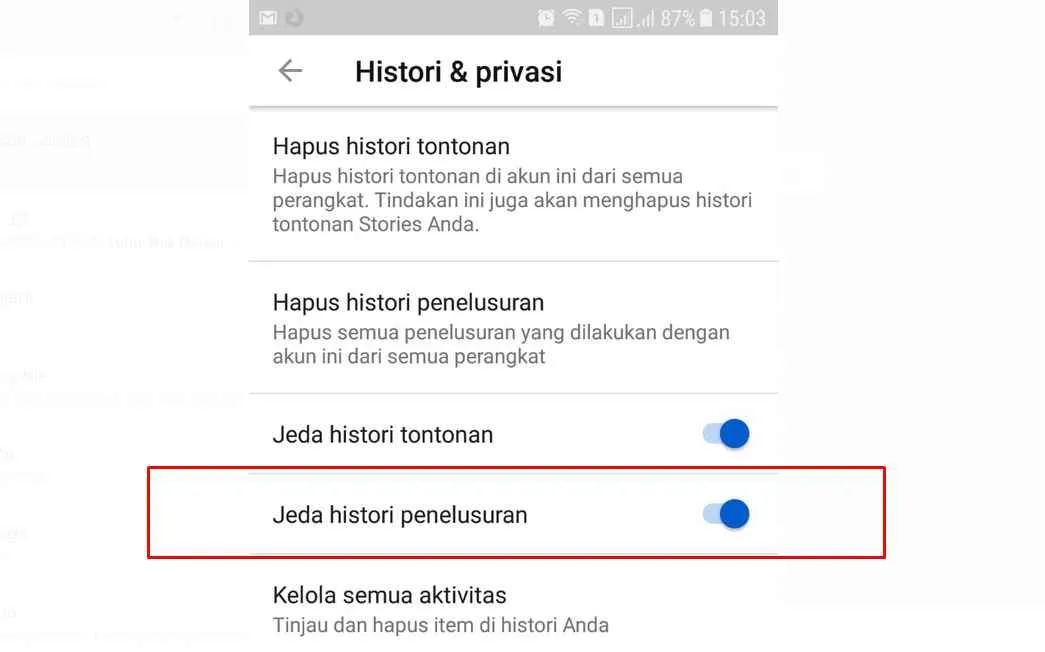
Kehilangan project Android Studio? *Nggak* mau, kan? Rasanya kayak kehilangan bayi digital yang udah kamu rawat sepenuh hati. Makanya, penting banget punya strategi jitu dalam mengelola project biar aman sentosa. Berikut ini beberapa tips ampuh yang bisa kamu contek, dijamin anti ribet dan anti galau!
Ngomongin pengelolaan project Android Studio, ini bukan cuma soal ngetik kode doang, lho. Ini tentang menjaga aset digital kamu agar tetap terjaga dan terhindar dari kejadian buruk seperti kehilangan project karena berbagai hal. Bayangkan, kamu udah begadang semalaman ngerjain project, eh tiba-tiba… *poof* hilang! Ngeri, kan? Oleh karena itu, ikuti tips berikut agar kamu terhindar dari kejadian tersebut.
Rutin Melakukan Backup Project
Ini wajib hukumnya! Bayangkan kamu lagi asyik ngoding, tiba-tiba laptop error atau mati mendadak. Semua kerja keras kamu bisa hilang seketika. Dengan rutin melakukan backup, kamu punya cadangan project yang aman. Kamu bisa backup project ke Google Drive, Dropbox, atau hard drive eksternal. Pilihlah metode yang paling nyaman dan aman buat kamu.
Rutin melakukan backup project adalah kunci utama untuk menghindari kehilangan data yang tak terduga. Lakukan minimal sekali sehari, atau bahkan lebih sering jika kamu sedang mengerjakan project yang sangat penting.
Memberi Nama Project yang Jelas dan Terorganisir
Namanya project, harus punya nama yang jelas dan mudah diingat, dong! Jangan sampai kamu punya puluhan project dengan nama yang acak-acakan, seperti “Project1”, “ProjectBaru”, “cobacoba”. Bayangkan saat kamu mencari project lama, pasti akan pusing tujuh keliling. Gunakan nama yang deskriptif dan terorganisir, misalnya berdasarkan tanggal pembuatan atau fitur utama project.
Nama project yang jelas dan terorganisir memudahkan pencarian dan pengelolaan project di masa mendatang. Buatlah sistem penamaan yang konsisten agar kamu tidak bingung saat mencari project tertentu.
Menggunakan Sistem Version Control (Git)
Git adalah senjata rahasia para programmer. Dengan Git, kamu bisa melacak perubahan kode, membandingkan versi, dan mengembalikan project ke versi sebelumnya jika terjadi kesalahan. Bayangkan kamu membuat perubahan kode yang ternyata bermasalah. Dengan Git, kamu bisa dengan mudah mengembalikan kode ke versi yang masih berfungsi dengan baik. Nggak perlu panik lagi deh!
Sistem version control seperti Git memungkinkan kamu untuk melacak perubahan kode, berkolaborasi dengan tim, dan memulihkan project ke versi sebelumnya jika terjadi kesalahan. Ini adalah langkah preventif yang sangat penting untuk menghindari kehilangan data.
Menyimpan Project di Lokasi yang Aman
Jangan sampai kamu menyimpan project hanya di satu tempat, misalnya hanya di hard drive laptop. Jika hard drive rusak, semua project kamu bisa hilang. Sebaiknya simpan project di beberapa tempat, misalnya di hard drive eksternal, cloud storage, atau server. Dengan begitu, meskipun terjadi sesuatu pada salah satu tempat penyimpanan, project kamu tetap aman.
Penyimpanan project di beberapa lokasi yang aman meminimalisir risiko kehilangan data akibat kerusakan perangkat keras atau masalah lainnya. Diversifikasi penyimpanan adalah kunci!
Menjaga Sistem Operasi dan Software Tetap Update
Android Studio, seperti software lainnya, membutuhkan update berkala untuk meningkatkan performa dan keamanan. Update ini seringkali memperbaiki bug yang bisa menyebabkan masalah, termasuk kehilangan data. Dengan menjaga sistem operasi dan software tetap update, kamu meminimalisir risiko tersebut.
Update sistem operasi dan software secara berkala penting untuk menjaga stabilitas dan keamanan sistem, sehingga meminimalisir risiko kehilangan data akibat bug atau masalah keamanan.
Ringkasan Penutup
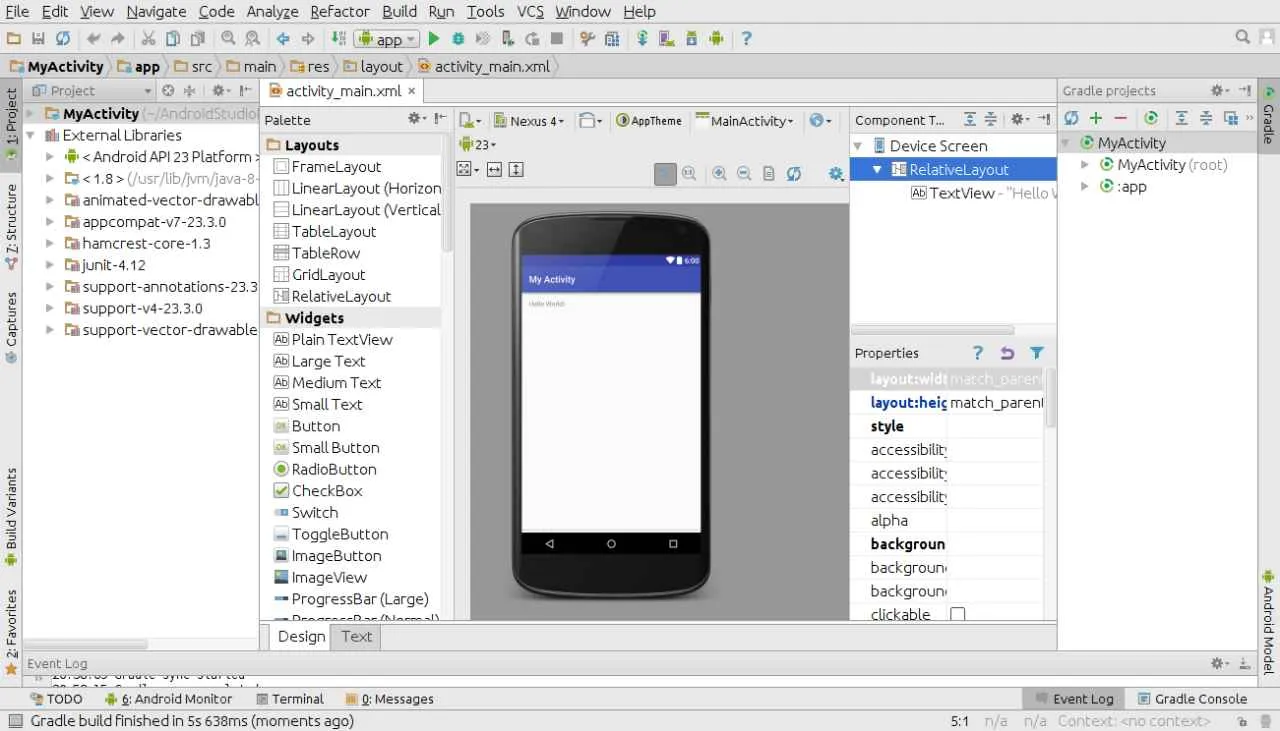
Nah, sekarang kamu sudah punya bekal lengkap untuk menghapus project Android Studio dengan mudah dan aman! Ingat, pilih metode yang paling sesuai dengan kebutuhan dan jangan lupa untuk selalu membuat backup project pentingmu. Dengan pengelolaan project yang baik, kamu bisa menghindari masalah dan fokus pada kreativitas membangun aplikasi Android yang luar biasa!


What's Your Reaction?
-
0
 Like
Like -
0
 Dislike
Dislike -
0
 Funny
Funny -
0
 Angry
Angry -
0
 Sad
Sad -
0
 Wow
Wow

